保存并运行包(SQL Server 导入和导出向导)
适用范围:SQL Server
Azure 数据工厂中的 SSIS Integration Runtime
在你指定并配置数据源和目标之后, SQL Server 导入和导出向导会显示“保存并运行包” 。 在此页上,你可以指定是否要立即运行复制操作。 根据配置,或许还可以将设置保存为 SQL Server Integration Services (SSIS) 包,以对其进行自定义并在以后重新使用。
什么是包? 向导使用 SQL Server Integration Services (SSIS) 复制数据。 在 SSIS 中,基本单位是包。 当你在向导的各个页面之间移动并指定选项时,向导会在内存中创建 SSIS 包。
“保存并运行包”页面的屏幕截图
下面的屏幕截图显示了向导的“保存并运行包” 页。
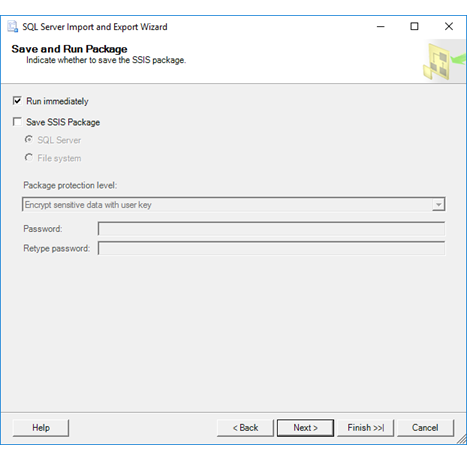
运行并保存包
若要继续,必须选择以下两个选项中的至少一个。
Run immediately
选择此选项以立即导入和导出数据。 默认情况下,此复选框处于选中状态,操作会立即运行。
保存 SSIS 包
将设置保存为 SSIS 包。 稍后可以根据需要自定义包,并再次运行。 如果选择保存包,下一页(“保存 SSIS 包” )提供了一些附加选项。
只有在安装了 SQL Server 标准版或更高版本时,才会提供用于保存包的选项。
注意
如果完成向导、运行操作,但在运行结束前停止操作,则不会保存包,即使选择“保存 SSIS 包”复选框也是如此。
如果从 Visual Studio 中启动了向导
如果使用 SQL Server Data Tools (SSDT) 从 Visual Studio 中的 Integration Services 项目中启动向导:
- 在退出向导之前,将无法运行包。 然后可以从 Visual Studio 运行包。
- 向导会将包保存在从其中启动向导的 Integration Services 项目中。
指定用于保存包的选项
SQL Server
选择此选项可将包保存在 sysssispackages 表的 msdb 数据库的 SQL Server 中。
重要
此选项不会将包保存到 SSIS 目录数据库 (SSISDB)。
在下一页(“保存 SSIS 包” ),选择目标服务器并提供凭据以连接到该服务器。 有关详细信息,请参阅 保存 SSIS 包。
文件系统
选择此选项可将包保存为扩展名为 .dtsx 的文件。
在下一页(“保存 SSIS 包” ),选择包的目标文件夹和文件名。 有关详细信息,请参阅 保存 SSIS 包。
指定包保护级别
“包保护级别”
从该列表中选择某个保护级别来帮助保护包中的数据。
保护级别决定保护包时所使用的方法、密码或用户密钥以及作用域。 可以保护所有数据,也可以只保护敏感数据。 有关可用选项的详细信息,请参阅 对包中敏感数据的访问控制。
密码
键入密码。
重新键入密码
再次键入该密码。
注意
只有指定需要使用密码的“包保护级别” — 即如果指定“使用密码加密敏感数据”或“使用密码加密所有数据”,密码选项才可用。
关于包保存选项的两个页面
“保存并运行包” 页是你在其上选择用于保存 SSIS 包的选项的两个页面之一。
在当前页上,可以选择是将包保存在 SQL Server 中,还是作为文件保存。 此外,还可以选择已保存包的安全设置。
接下来,在“保存 SSIS 包” 页上,提供包的名称以及有关其保存位置的详细信息。 有关详细信息,请参阅 保存 SSIS 包。
只有在此页上选择“保存 SSIS 包” 选项之后,这些选项才可用。
下一步操作
在指定是否要立即运行复制操作,以及是否要保存包之后,下一个页面取决于你选择的选项。
如果选择了立即运行包但不保存它的选项,则下一个页面是“完成向导” 。 在此页上,你将查看你在向导中所做的选择,然后启动复制操作。 有关详细信息,请参阅 完成向导。
如果选择了保存包的选项,则下一个页面是“保存 SSIS 包” 。 在此页上,你将指定用于保存包的附加选项。 (然后,在保存包之后,接下来的页面是“完成向导” 。)有关详细信息,请参阅 保存 SSIS 包。
另请参阅
保存包
运行 Integration Services (SSIS) 包
SQL Server Integration Services
导入和导出向导的简单示例入门